Boîte de dialogue Champ
La boîte de dialogue Champ vous permet d'insérer un champ dans un texte multiligne, des cellules de tableau, des attributs...
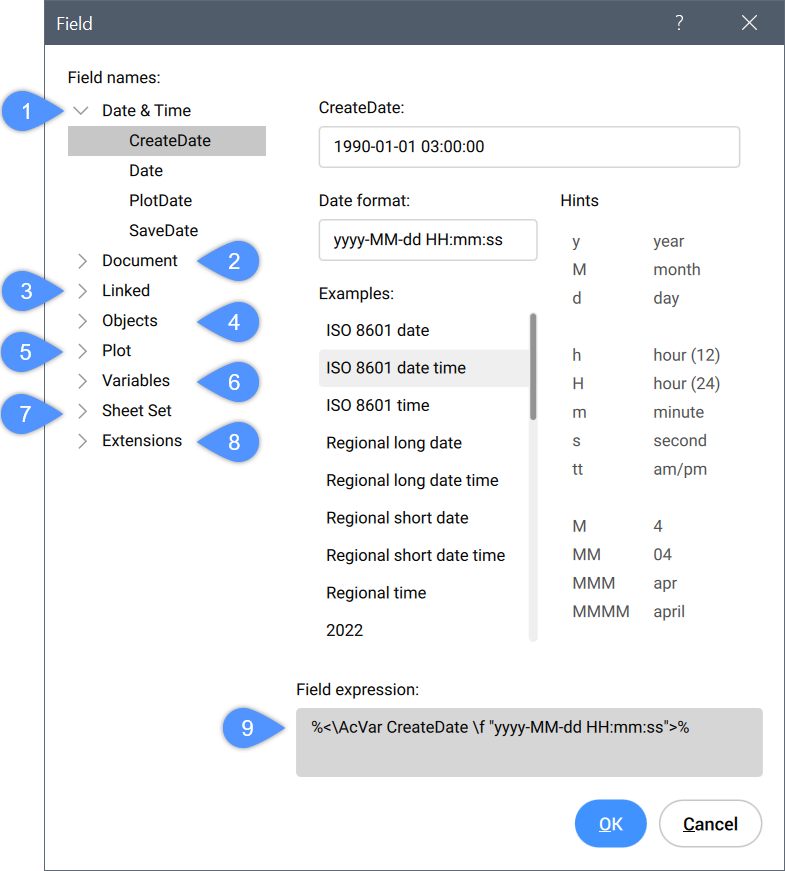
- Date & Heure
- Document
- Liés
- Objets
- Tracer
- Variables
- Jeu de feuilles
- Extensions
- Champ d'expression :
Date & Heure
- Date de création
- Affiche une date aléatoire.
- Date
- Affiche la date actuelle.
- Date de tracé
- Affiche la date à laquelle le dessin a été tracé pour la dernière fois.
- Date d'enregistrement
- Affiche la date à laquelle le plan a été enregistré pour la dernière fois.
- Format de la date
- Sélectionnez un format de date dans la liste ou saisissez un format dans ce champ.
- Exemples
- Affiche des exemples de format de date.
- Conseils
- Explique la signification des chiffres utilisés dans la définition des acronymes/abréviations du format de date.
- Champ d'expression :
- Affiche l'expression du champ de la date sélectionnée. Un opérande dans une expression peut être un DisplayPropertyName entouré de crochets fléchés ( <> ).
Document
- Auteur
- Affiche l'auteur du document.
- Comments
- Affiche les commentaires sur la question.
- Nom de fichier
- Affiche le nom du fichier. Il peut inclure le chemin d'accès et l'extension du fichier.
- Taille de fichier
- Affiche la taille du fichier exprimée en Bytes, Kilobytes et Megabytes.
- HyperlinkBase
- Affiche le chemin par défaut de l'hyperlien relatif dans les dessins.
- Keywords
- Affiche les mots-clés du fichier ouvert.
- Dernier enregistrement par
- Affiche le nom de la personne ayant enregistré le fichier pour la dernière fois.
- Numéro de révision
- Affiche le numéro de révision du plan.
- Subject
- Affiche le sujet du dessin.
- Titre
- Affiche le titre du plan.
- Format
- Affiche le format de la catégorie sélectionnée.
- Champ d'expression :
- Affiche l'expression du champ de la date sélectionnée. Un opérande dans une expression peut être un DisplayPropertyName entouré de crochets fléchés ( <> ).
Liés
- Texte à afficher
- Saisissez le texte que vous souhaitez afficher pour cet hyperlien.
- Hyperlien
- Ouvre la boîte de dialogue Éditer hyperlien.
Objets
- Emplacement Bloc
-
Voir la commande ATTDEF pour créer des champs de propriété de bloc dans un attribut. Lorsqu'un tel attribut est inclus dans une définition de bloc, le champ affiche la valeur actuelle de la propriété du bloc.
- Propriété référence de bloc :
- Affiche la propriété de référence du bloc.
- Nom de bloc
- Affiche la description du bloc sélectionné.
- Format
- Affiche le nom du bloc en différentes lettres majuscules.
- Formule
- Crée un champ de formule. Vous pouvez utiliser les valeurs des cellules du tableau dans un champ de formule. Cliquez sur le bouton Moyenne, Somme, Nombre ou Cellule. La boîte de dialogue Champ se ferme pour vous permettre de sélectionner des cellules dans une table du dessin.
- Objet nommé
-
Crée un champ qui affiche le nom actuel d'une entité nommée.
- Cliquez sur le champ Type d'objet nommé, puis sélectionnez le type d'objet dans la liste.
Tous les objets nommés du type sélectionné sont répertoriés dans la zone de liste Nom.
- Sélectionnez un nom dans la liste.
- Choisissez un format.
- Cliquez sur le bouton OK pour placer le champ.
- Cliquez sur le champ Type d'objet nommé, puis sélectionnez le type d'objet dans la liste.
- Objet
-
Crée un champ qui affiche la propriété d'une entité sélectionnée.
- Cliquez sur le bouton de sélection, à côté du champ Type d'objet.
La boîte de dialogue Champ se ferme temporairement.
- Sélectionner des entités dans le dessin
Les propriétés de l'entité sélectionnée sont répertoriées dans la liste Propriétés.
- Sélectionnez une propriété dans la liste.
- Choisissez un format.
- Cliquez sur le bouton OK pour placer le champ.
- Cliquez sur le bouton de sélection, à côté du champ Type d'objet.
Tracer
Les champs de traçage s'appliquent aux dispositions de l'espace papier.
Permet de créer des champs qui affichent les paramètres d'impression actuels d'une mise en page.
Variables
Permet de créer des champs qui indiquent la valeur actuelle des Expressions Diesel, des Variables Lisp et des Variables Système.
- Navigation par touche : appuyez sur les flèches vers le haut/bas pour naviguer dans la liste.
- Barre de recherche : permet de rechercher des variables spécifiques. La liste est raccourcie pour n'afficher que les variables contenant la séquence de caractères saisie.Note: Pour activer la barre de recherche :
- Cliquez sur l’icône
 .
. - Appuyez sur les touches Crtl+F. Le focus doit être dans la liste des variables. Vous pouvez utiliser la touche TAB pour effectuer le focus sur le cycle.
- Cliquez sur l’icône
Jeu de feuilles
Permet de créer des champs qui affichent les propriétés par défaut et personnalisées du jeu de feuilles.
Extensions
Permet de créer des champs qui affichent les propriétés d'entités spécifiques à BricsCAD®, telles que les entités BIM ou mécaniques, mais qui afficheront les valeurs mises en cache dans AutoCAD.
- PropriétésExtension
- Permet de créer des champs avec les propriétés d'une entité BIM sélectionnée.
- Object2d
- Permet de créer des champs avec des propriétés d'entités 3D en sélectionnant l'entité 2d associée dans le bloc de section BIM.
- Object2dMLeader
- Permet de créer des champs à l'intérieur de MLeader avec des propriétés d'entités 3D en sélectionnant l'entité 2d associée à l'intérieur du bloc de section BIM à l'aide de la flèche MLeader.
Champ d'expression :
Affiche l'expression du champ.

